電腦玩物最新文章●Lapse It • Time Lapse 用你的Android相機玩縮時攝影 |
| Lapse It • Time Lapse 用你的Android相機玩縮時攝影 Posted: 10 Nov 2011 07:03 AM PST 「Time Lapse photography」,中文翻譯為「縮時攝影」或「延時攝影」,一縮一延看起來好像很衝突,其實只是同一件事情的兩種角度:透過長時間拍攝一個景象的各種變化照片,然後將大量相片濃縮成短時間展示的影片;大家參考上面的影片,就能了解縮時攝影到底是什麼,因為你一定有看過這種表現手法。 而我們可以透過一些App,在Android手機中也體驗看看縮時攝影的樂趣。例如我們可以拿起Android相機對著天空拍雲朵變化照片,再轉錄成動態影片;或者舉起Android相機對著前進中的馬路照相,並製作成小電影般的連續快轉畫面。 今天要介紹兩款Android Apps可以幫我們拍攝、製作縮時攝影影片,一個是「Lapse It」,另外一個是「TimeLapse!」,它們都可以讓我們調整自動連續拍照的時間間隔,並且擁有轉錄成影片的功能。
首先介紹的Lapse It擁有頗為精美易用的操作介面,並且提供了一些相片特效、自動對焦等功能。
Lapse It下載時提供的是「免費版」,但可以透過軟體內付費的功能升級到專業版(美金1.99),免費版限制只能拍攝240P的縮時攝影,而付費版可以選擇拍攝720P高解析照片,並且提供轉錄影片的功能。 但即使是免費版,也可以玩玩看縮時攝影的效果,在設定中我們可以決定每隔幾秒要拍下一張照片(Frame Interval)等選項。
進入Lapse It的相機畫面後,還可以進行一些設定修改,或是透過【More】開啟一些內建相片特效,而按下〔Capture〕,就會開始進行縮時攝影的自動連續拍攝動作。
最後可以在Lapse It中欣賞製作完成的縮時攝影影片,也可以匯出拍攝的多張照片,付費版則可以匯出轉錄而成的影片。
相對於Lapse It的免費版有諸多限制,原本就「完全免費」的TimeLapse!能讓用戶更完整的使用縮時攝影各種功能。不過,TimeLapse!的介面就沒有Lapse It精美,也缺乏一些額外的特效。 在免費的TimeLapse!中,我們同樣透過TimeLapse!內建相機自動拍攝連續照片,並且TimeLapse!也會自動幫我們轉錄成影片,並且可以匯出影片。
而且免費的TimeLapse!同樣可以選擇自動拍攝的間距,還能選擇各種不同的照片、影片解析度。 TimeLapse和Lapse It都是很不錯的縮時攝影製作App,有興趣用Android手機玩玩看縮時攝影的朋友可以試試看。 |
| Posted: 09 Nov 2011 08:24 PM PST 我想電腦玩物讀者應該大多看過我之前寫的「如何更有效率善用 Gmail 信箱 新介面的五個心得與方法」一文,也知道我很喜歡這次Gmail的介面改版。例如我覺得每則郵件之間的空欄變大是個好設計,因為這樣我更容易閱讀每則郵件的標題;我也喜歡Gmail把上方功能列按鈕化,操作刪除、分類功能時更直覺。 不過好還要更好,如何在保留一些有效的設計時,再解決一些細節問題,例如清單項目間有空白區隔雖好,但似乎字體稍大、功能列太佔空間;又例如介面清爽雖好,但不同性質郵件間缺乏更明確辨識。 所以今天看到國外的lifehacker寫了一篇文章:「Fix Gmail's Newest Annoyances with These Userstyles and Userscripts」來幫你的Gmail微整形,我試用了裡面介紹的套件,有些有用,有些我覺得無效,所以本文我只挑選自己覺得有用的工具來介紹,想看完整版的朋友可以參考原文。
首先是「Gmail Compact」這個腳本,Google Chrome用戶可以直接安裝,Firefox用戶則需要先安裝GreaseMonkey套件後再來安裝這款腳本。 然後進入Gmail中,就會看到你的Gmail變得更加結實。 下圖中的Gmail處在「Comfortable」模式,原本應該字體更大、間距更寬鬆,但使用Gmail Compact後,保留了易讀的適當間距,但字體縮小、版面凝縮,整體看起來似乎更容易聚焦。
另外同樣是Gmail Compact的效果,Gmail上方功能列也會明顯的變小,按鈕縮小後,就不會太佔空間了。
此外一個有用的工具是「New Gmail - Read / unread contrast increase」,這是一個Stylish外觀改造工具,請在Google Chrome和Firefox中分別先安裝相應的Stylish套件(Chrome版、Firefox版)。然後才去安裝「New Gmail - Read / unread contrast increase」。 它只是做了一個很簡單但很有用的改變,就是讓你的未讀、已讀郵件有明顯的區隔,在辨認上更容易。 lifehacker上還有介紹更多套件,但其他部分我覺得用處不大,如果你有興趣,還是可以去參考看看。 |
| You are subscribed to email updates from 電腦玩物 To stop receiving these emails, you may unsubscribe now. | Email delivery powered by Google |
| Google Inc., 20 West Kinzie, Chicago IL USA 60610 | |




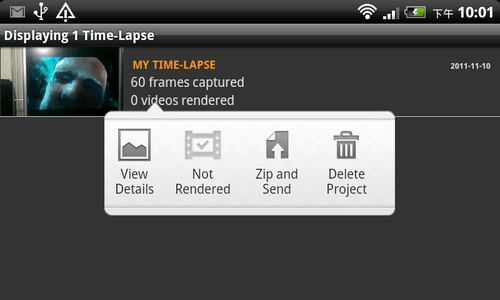








没有评论:
发表评论